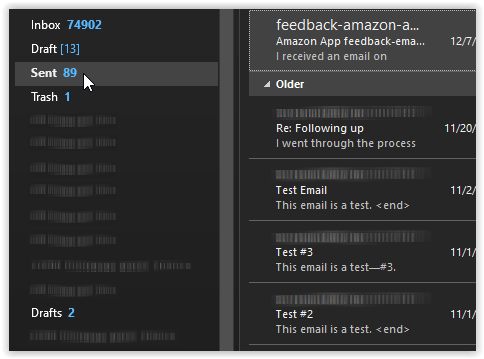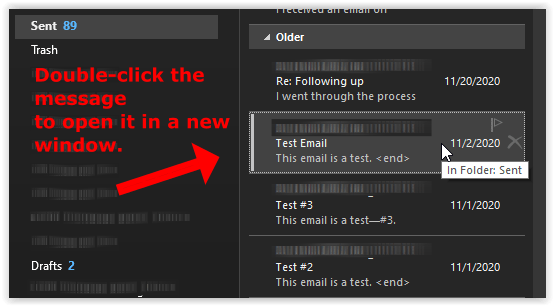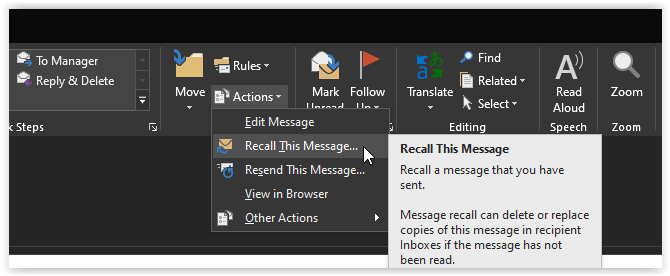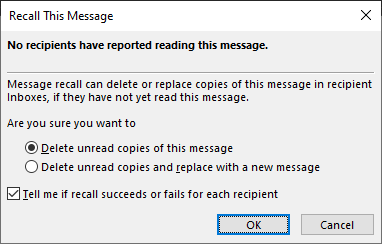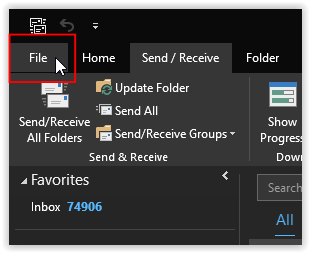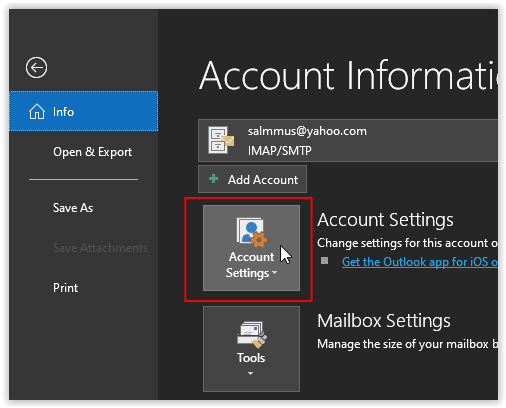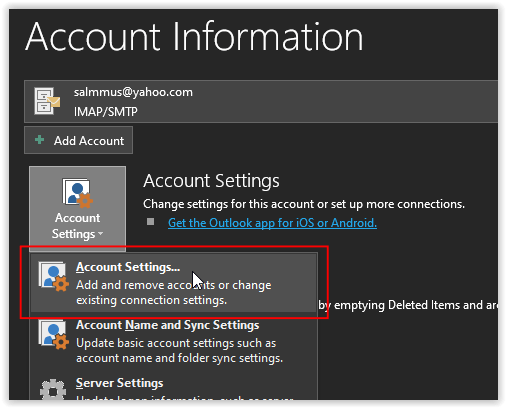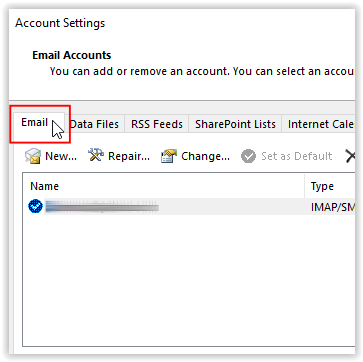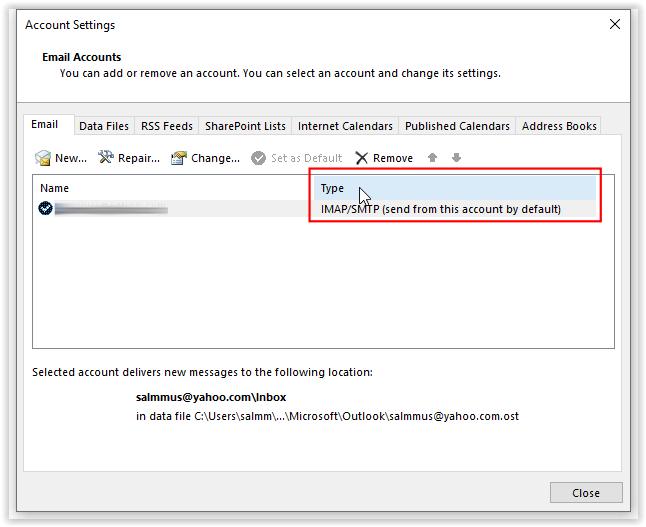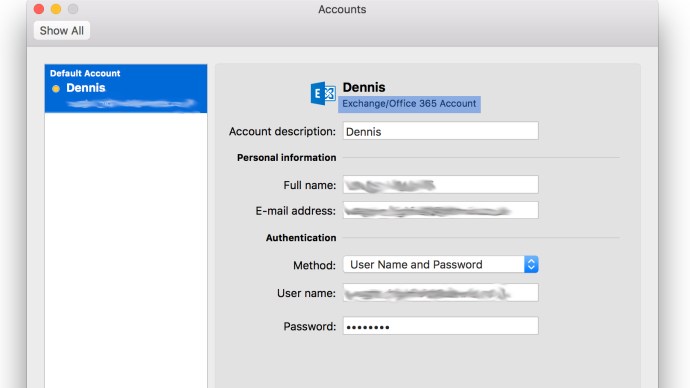- Outlook을 마스터하는 방법
- 하드 드라이브에 Outlook 이메일을 저장하는 방법
- Outlook에서 이메일을 암호화하는 방법
- Google 캘린더를 Microsoft Outlook에 동기화하는 방법
- Microsoft Outlook에서 이메일을 회수하는 방법
- Outlook에서 기본 글꼴을 변경하는 방법
우리는 모두 적어도 한 번은 거기에 가본 적이 있습니다. Outlook을 사용하여 가져서는 안 되는 전자 메일을 보냈고 다시 받아야 합니다. TV 드라마와 할리우드에서는 이메일을 삭제하려면 사용자의 PC나 웹메일을 해킹해야 한다는 의미라고 생각하지만 Microsoft의 Outlook을 사용하면 책상과 컴퓨터의 안전에서 모든 것을 되돌릴 수 있습니다.
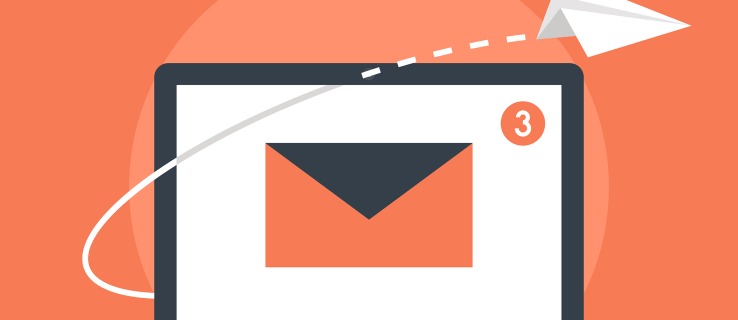
너무 복잡하게 들릴 수 있지만 걱정하지 마십시오. 실행 중인 버전에 관계없이 Outlook에서 메시지를 회수하는 것은 매우 간단합니다.
Outlook 메시지 회수
- Outlook에서 맨 왼쪽에 있는 이메일 폴더 창으로 이동하여 "전송 된" 폴더.
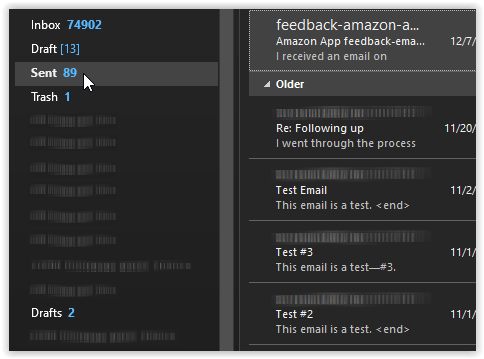
- 인접한 창(메시지 창)에서 회수하려는 메시지를 두 번 클릭합니다. 이 작업은 상단에 다른 옵션을 제공하는 별도의 창에서 메시지를 엽니다.
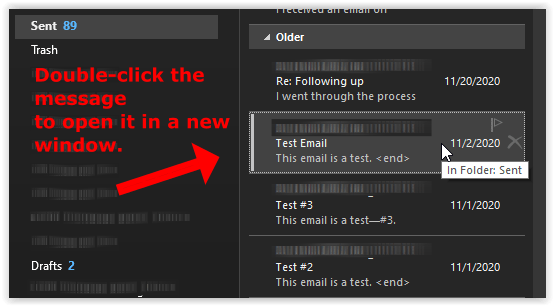
- 내 "메세지" 상단에 있는 탭에서 "행위" 리본 또는 메뉴 옵션(실행 중인 Outlook 버전에 따라 다름) “이 메시지를 기억하십시오” 받는 사람 편지함에서 이메일을 삭제합니다.
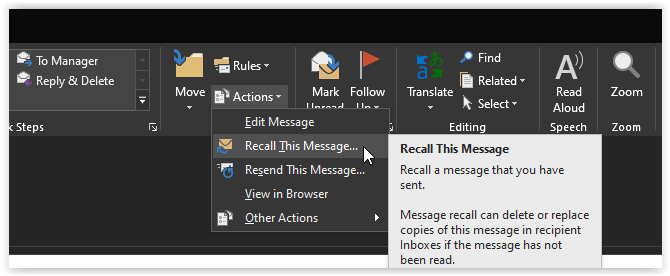
- 읽지 않은 사본을 삭제하거나 새 메시지로 삭제하도록 선택한 다음 "좋아요." 삭제 프로세스에 대한 상태 메시지를 수신하려면 옆에 있는 확인란을 선택합니다. "리콜 성공 여부를 알려주세요..."
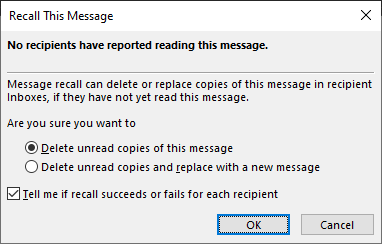
- 확인하셨다면 "읽지 않은 사본을 삭제하고 새 메시지로 교체" 옵션을 선택하면 새 메시지를 생성할 수 있는 창이 열립니다.
Outlook의 메시지 회수 옵션이 나열되지 않음
다음과 같은 경우 Outlook 메시지 회수가 작동하지 않습니다.
- 조직 외부로 메시지를 보내고 있습니다.
- Outlook에서 이메일을 처리하기 위해 Microsoft Exchange Server를 사용하고 있지 않습니다.
- Azure Information Protection을 사용하고 있습니다.
- 웹용 Outlook에 액세스하고 있습니다.
- 받는 사람이 캐시된 Exchange 모드를 사용 중이며 오프라인으로 작업 중입니다.
- 원본 메시지가 받는 사람의 받은 편지함에서 이동됩니다(예: 사용자 지정 Outlook 규칙을 통해).
- 메시지가 읽은 것으로 표시됩니다.
이메일을 회수할 수 있어야 한다고 생각하는 경우 계정이 적격한지 확인하는 간단한 방법은 다음과 같습니다.
Windows PC에서 회수 자격 확인
- 클릭 "파일" 탭.
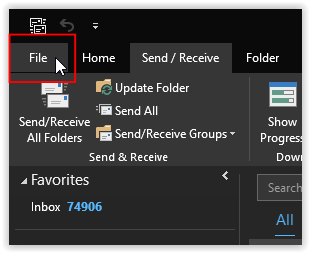
- 선택하다 "계정 설정" 오른쪽 창에서
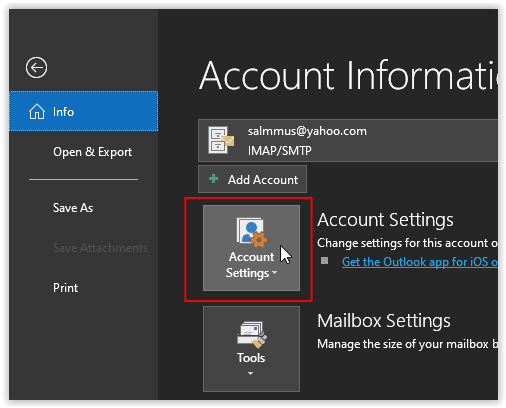
- 선택하다 "계정 설정" 드롭다운 목록에서.
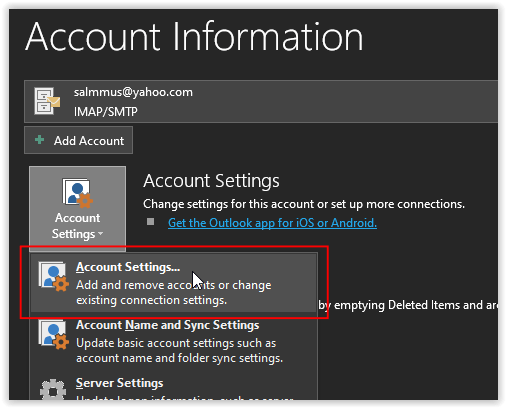
- 팝업 설정 메뉴에서 "이메일" 아직 선택하지 않은 경우 탭을 클릭합니다.
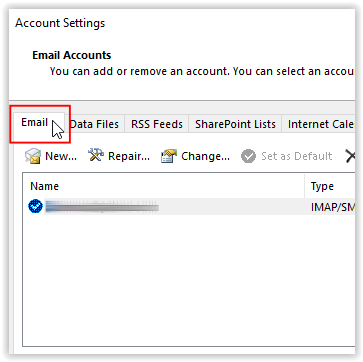
- 아래에서 올바른 이메일 찾기 "이름" 열을 클릭하고 아래에 있는 이메일 계정 세부 정보를 봅니다. "유형" 열.
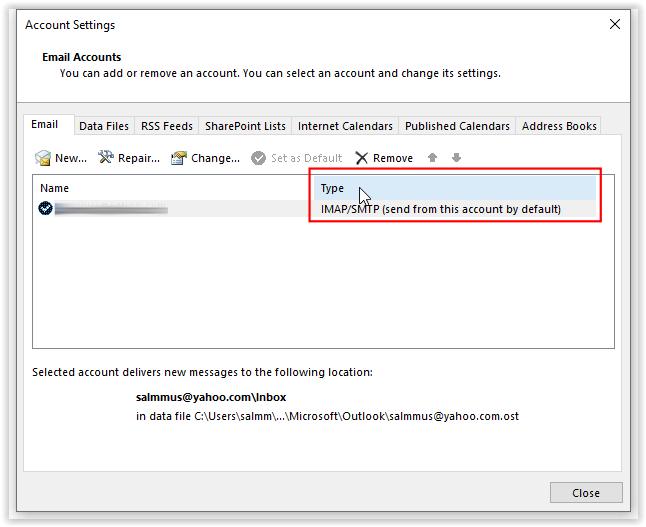
메모: 이메일 유형은 "교환"이라고 표시되어야 합니다. 그렇지 않으면 이메일 메시지를 제대로 회수할 수 없습니다. 경우에 따라 옵션이 나열되지만 Outlook에서 Microsoft Exchange를 사용하지 않는 경우 작동하지 않습니다. 이 시나리오에서는 Outlook에서 삭제했다고 표시되지만 그렇게 할 수는 없습니다.
Mac에서 Outlook 회수 자격 확인
- 딸깍 하는 소리 "시야" 메뉴 모음에서 "선호도."
- 딸깍 하는 소리 "계정."
- 목록에서 계정을 찾아 선택합니다.
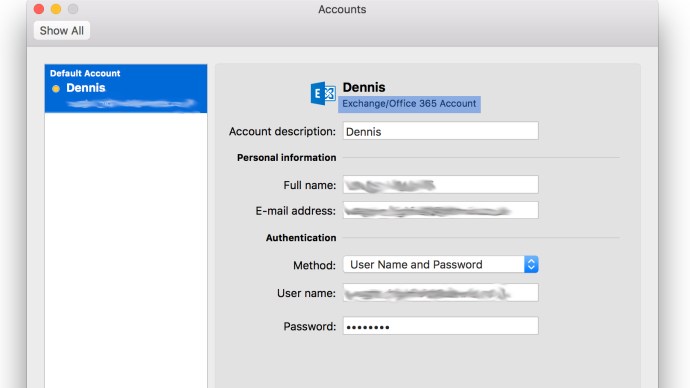
자격이 있는 경우 계정 개요에 계정 이름 아래에 "Exchange"가 표시됩니다.
모든 것이 정확하고 귀하의 계정이 확실히 Exchange 계정이지만 여전히 메시지를 회수할 수 없다면 네트워크 관리자가 이러한 권한을 차단했을 수 있습니다.